现在互联网的普遍,让很多家庭开始配备了电脑。什么东西都是有利有弊的,同样,电脑对家庭来说,特别是小孩来说更是那么一回事。网络中不良的东西是占小部分的,但却会随时出现在好东西的面前,以此来影响用户。下面,小编将屏蔽网站的经验告诉大伙。
互联网,一个让很多人喜欢,甚至让很多人着迷的东西,当然也有让人痛恨的。互联网可以说是既让人爱又让人恨。可以说,当今的互联网已经遍及到我们生活中的方方面面,覆盖到各行各业。那怎样屏蔽网站?下面,小编跟大家介绍屏蔽网站的方法。
电脑怎样屏蔽网站
点击开始菜单在运行框内,输入C:\WINDOWS\system32\drivers\etc\hosts,点击确定。或者按下Win+R调出运行对话框。
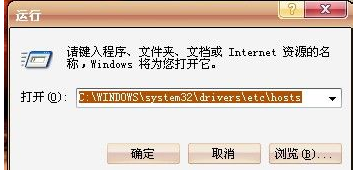
屏蔽图解详情-1
打开方式选择使用记事本来打开。
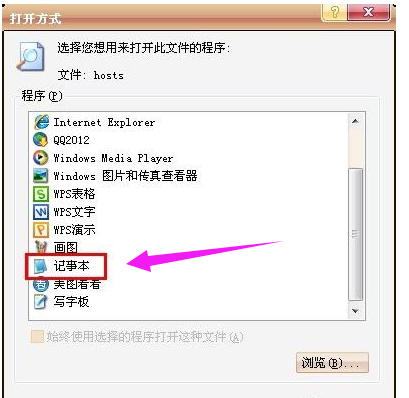
屏蔽网站图解详情-2
打开之后,在最底部输入127.0.0.1 后面接上要屏蔽的网站地址,格式参考下图。
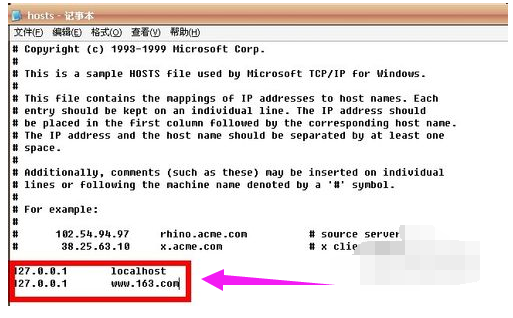
屏蔽图解详情-3
输入完毕之后,点击文件,选择保存。
再次打开该网站,就会无法浏览了。不良信息网站就屏蔽了。
以上就是屏蔽网站的方法。

现在互联网的普遍,让很多家庭开始配备了电脑。什么东西都是有利有弊的,同样,电脑对家庭来说,特别是小孩来说更是那么一回事。网络中不良的东西是占小部分的,但却会随时出现在好东西的面前,以此来影响用户。下面,小编将屏蔽网站的经验告诉大伙。
互联网,一个让很多人喜欢,甚至让很多人着迷的东西,当然也有让人痛恨的。互联网可以说是既让人爱又让人恨。可以说,当今的互联网已经遍及到我们生活中的方方面面,覆盖到各行各业。那怎样屏蔽网站?下面,小编跟大家介绍屏蔽网站的方法。
电脑怎样屏蔽网站
点击开始菜单在运行框内,输入C:\WINDOWS\system32\drivers\etc\hosts,点击确定。或者按下Win+R调出运行对话框。
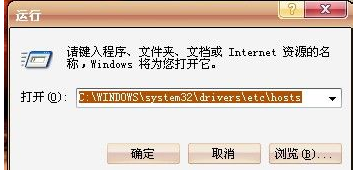
屏蔽图解详情-1
打开方式选择使用记事本来打开。
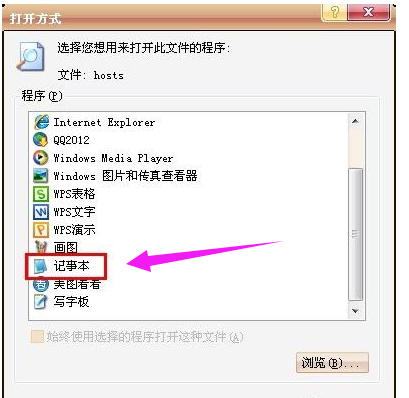
屏蔽网站图解详情-2
打开之后,在最底部输入127.0.0.1 后面接上要屏蔽的网站地址,格式参考下图。
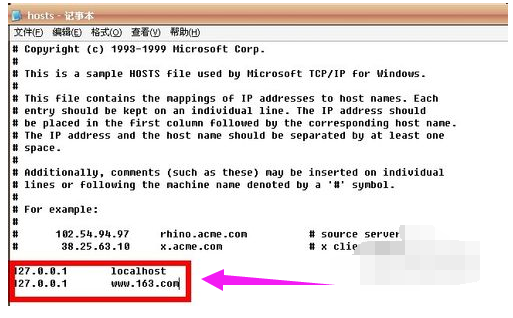
屏蔽图解详情-3
输入完毕之后,点击文件,选择保存。
再次打开该网站,就会无法浏览了。不良信息网站就屏蔽了。
以上就是屏蔽网站的方法。
















